2014年正常调资工作工资软件操作步骤
2014调资需携带材料及报表要求

2014年度调整机关事业单位工作人员工资携带材料及填表说明一、规范津贴补贴表格填写及需携带的材料(一)审批津贴补贴时,不论是机关、事业还是在职、退休,都需个人表一式1份,审批方案表一、表二用A3纸打印各4份,注意左边留出装订线,仍要按干部管理权限盖章。
个人表已下发下去,方案表一、表二,所需电子表格上人社局QQ群中下载附表一、附表二。
报表时,方案表一、二相应报电子版。
表格中,单位人数和人员的职务或技术等级(职务)均以2013年12月31日前为准。
(二)机关工作人员,审批时要携带:第二次调整规范津贴补贴方案审批表。
即:2008.11调整津贴补贴方案审批表。
事业单位工作人员,审批时要携带:第一次规范津贴补贴方案审批表。
2013年12月31日之前,有津贴补贴变动的,需带上最近一次个人工资津贴表,2014年1月1日以后变动人员还要携带个人小表(退休表)。
具体为:①职务变动的,机关工作人员出具个人调整津贴补贴审批表、事业单位出具个人基础绩效工资变动审批表。
②调动单位的,带上工资转移单。
③新参加工作的,带上个人工资审批表或个人规范津贴补贴审批表。
④2007.1.1后退休的机关工作人员(执行公务员工资或机关工人工资的人员)必须带《退休审批表》,退休人员中2007.1.1前即为股级的,带第一次规范津贴方案表二,2007.1.1后任股级的,拿个人兑现股级工资表。
(三)、2014.1-6月间县内调动人员,均属财政拨款的,由现工资所在单位调整,补发时间1-6月份;从县外或自收自支、差额拨款的单位调入的,在原单位调整,重新办理工资转移手续。
调动后,重新确定了工资的,按新确定的岗位执行新的津贴标准(小表一式四份)。
(四)、携带2013年12月份各单位工作人员(含离退休人员)工资发放花名报表,并加盖各单位公章。
二、正常晋升工资填表应注意的地方及要求(一)填表注意1、新参加工作且定级的大中专以上毕业生,大专以上不计工龄的学制年限,填表时要对照本人学历证书上学制年限填写上,报表时,如上次工资审批表中没有学制年限,这次填写上的,需携带本人学历证书,切忌随意填写。
工资统计软件操作步骤
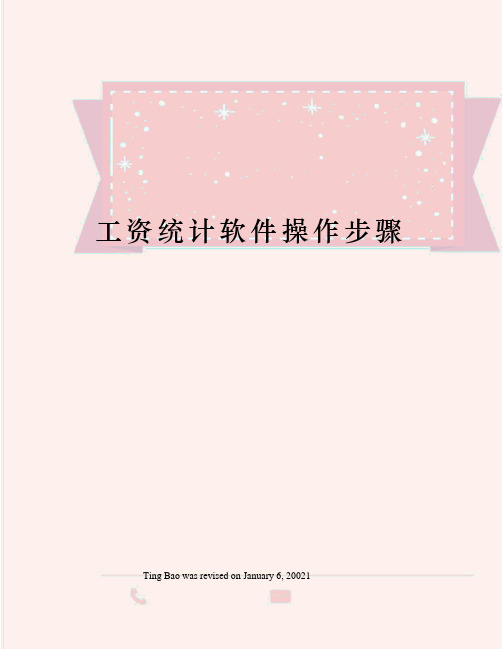
工资统计软件操作步骤 Ting Bao was revised on January 6, 20021工资统计软件操作步骤一、软件安装不管是新安装软件还是原来已经安装有软件,安装软件后,都需要先升级,升级办法:2013年工资统计软件—2014升级包—SMIS2012_patch()—双击“OmniPatch”—选择安装目录“选择目录”—安装补丁二、系统管理(一)单位管理点击单位管理—新增,填写单位信息。
单位编码有所改动,若去年安装的软件还没删除的,请先按今年的单位编码进行修改。
若无法修改,请卸载后重装。
(二)年度管理点击菜单栏中的年度管理,打开的界面有2011年、2012年、2013年,点新增2014年并设为当前年度,为接收报表结构包做准备。
三、报表管理(一)报表包管理点击报表管理,在打开的界面出现新增报表、修改报表、删除报表、结构接收等菜单,我们只用到结构接收、报表包、期别三个菜单。
1、接收报表包结构。
第一步点开,第二步我们已经下载好的2013年工资福利 RW结构包打开,第三步点全选报表,第四步点接收即可。
2、报表包选工资福利 RW。
3、期别选年报。
(二)上报关系管理目录建好,报表结构接收完成后,就要建立报表与分类、单位目录之间的上报关系。
点菜单栏报表管理的上报关系管理,出现三个方框,第1个方框是报表列表,点全选报表;第2个方框是填报关系;第3个方框是单位列表,就是在单位管理中建好的分类、单位目录移到第2个方框,点保存建立上报关系,最终才能进行汇总上报。
四、数据处理(一)数据填报1、在建好的单位目录上,有期别、期别值、报表包,分别点击年报、本年度、工资福利 RW。
在报表包下有一行字:是否按报表对应关系过滤单位。
打钩,则上年统计系统中建立好的单位目录只剩一个单位总目录;如不钩选,则上年建立的分类目录和单位目录还在。
2、在目录右边,是我们需要填报的工资报表,报表年度显示2014年,不管它,我们只需填报2013年工资统计数据即可。
工资系统主要操作流程指南
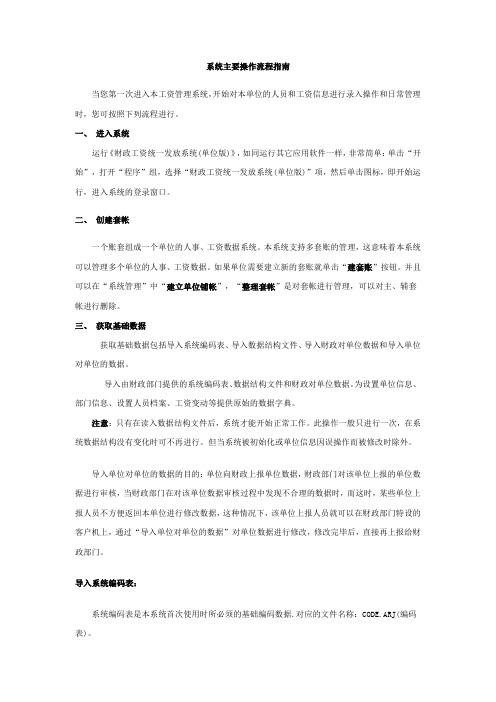
系统主要操作流程指南当您第一次进入本工资管理系统,开始对本单位的人员和工资信息进行录入操作和日常管理时,您可按照下列流程进行。
一、进入系统运行《财政工资统一发放系统(单位版)》,如同运行其它应用软件一样,非常简单:单击“开始”,打开“程序”组,选择“财政工资统一发放系统(单位版)”项,然后单击图标,即开始运行,进入系统的登录窗口。
二、创建套帐一个账套组成一个单位的人事、工资数据系统。
本系统支持多套账的管理,这意味着本系统可以管理多个单位的人事、工资数据。
如果单位需要建立新的套账就单击“建套账”按钮。
并且可以在“系统管理”中“建立单位铺帐”,“整理套帐”是对套帐进行管理,可以对主、辅套帐进行删除。
三、获取基础数据获取基础数据包括导入系统编码表、导入数据结构文件、导入财政对单位数据和导入单位对单位的数据。
导入由财政部门提供的系统编码表、数据结构文件和财政对单位数据。
为设置单位信息、部门信息、设置人员档案、工资变动等提供原始的数据字典。
注意:只有在读入数据结构文件后,系统才能开始正常工作。
此操作一般只进行一次,在系统数据结构没有变化时可不再进行。
但当系统被初始化或单位信息因误操作而被修改时除外。
导入单位对单位的数据的目的:单位向财政上报单位数据,财政部门对该单位上报的单位数据进行审核,当财政部门在对该单位数据审核过程中发现不合理的数据时,而这时,某些单位上报人员不方便返回本单位进行修改数据,这种情况下,该单位上报人员就可以在财政部门特设的客户机上,通过“导入单位对单位的数据”对单位数据进行修改,修改完毕后,直接再上报给财政部门。
导入系统编码表:系统编码表是本系统首次使用时所必须的基础编码数据.对应的文件名称:CODE.ARJ(编码表)。
导入数据结构文件:数据结构文件是本系统首次使用时所必须的基础数据结构.对应文件名称:DWJG_单位编码.ARJ(单位结构_单位编码)。
导入财政对单位数据:导入财政对单位数据是从财政系统导出给单位的基础数据.对应文件名称:DWSJ_单位编码.ARJ(单位数据_单位编码)。
简述薪资管理系统操作流程

简述薪资管理系统操作流程
薪资管理系统的操作流程主要包括以下步骤:
1. 登录系统:管理员或工作人员输入用户名和密码登录系统。
2. 创建员工档案:管理员在系统中添加或导入员工信息,包括姓名、工号、职位、部门、入职时间、工作时长、基本工资等。
3. 输入考勤数据:工作人员或管理员输入员工的考勤数据,包括迟到、早退、加班、请假等情况,以确定员工的实际工作时间。
4. 计算薪资:系统根据员工档案和考勤数据自动计算每个员工的应发工资,包括基本工资、加班工资、绩效奖金、补贴等。
5. 核对薪资:管理员或工作人员核对系统计算的薪资数据,确保准确无误。
6. 发放薪资:系统自动生成工资单,管理员或工作人员进行发放。
7. 统计汇总:系统自动生成月度或季度的薪资汇总表,列出每位员工的薪资明细和总金额等信息,以便于管理者进行统计汇总和分析。
总之,薪资管理系统旨在提高薪资计算的效率和准确性,为企业节省人力资源,
并确保员工合法权益得到保障。
2014年10月起调整工资标准办法

2014年10月起调整工资标准办法根据《国务院关于机关事业单位工作人员养老保险制度改革的决定》(国发[2015]2号、3号文件)以及人力资源和社会保障部、财政部《关于调整机关事业单位工作人员基本工资标准的实施方案》(人社部函[2015]73号、人社部发[2015]28号、教人司[2015]150号)等文件精神,调整编制内人员工资标准,将部分绩效工资(职务津贴)纳入基本工资,预扣养老保险及职业年金个人负担部分,并自2014年10月起补发10个月工资。
具体计算方法如下:月增资计算方法1、用调资前的岗位工资和薪级工资确定岗位等级和薪级参照下表:2、用岗位等级和薪级套入新表,得出新的岗位工资和薪级工资,(岗位工资+薪级工资)*10%=护士10%工资3、新岗位工资+新薪级工资+新护士10%工资-旧岗位工资-旧薪级工资-旧护士10%工资=调标增资额4、根据岗位等级参照下表得出职务津贴扣减额5、根据岗位等级参照下表(2015年度)得出养老保险和职业年金缴费基数,缴费基数*8%=养老保险个人负担部分,缴费基数*4%=职业年金个人负担部分6、月实际增资额=标准增资额-职务津贴扣减额-养老保险个人负担部分-职业年金个人负担部分补发额计算:1、大部分人员的补发分两个阶段:2014年10月至12月按照2014年的岗位等级、薪级,2014年的养老保险缴费基数,职务津贴扣减额不变。
2015年1月至7月按照照2015年的岗位等级、薪级和缴费基数,扣减额不变。
2、2014年12月起晋升职称人员,分三个阶段计算。
2014年10月、11月计算方法同上,2014年12月按照新的岗位等级计算,三个月的扣减额和缴费基数不变。
2015年1月至7月计算方法同上。
3、2015年1月起调整岗位工资人员,2015年1月至7月按照新的岗位等级计算。
4、2014年10月后调整工作岗位人员,调整前按照原岗位计算,调整后按照新岗位计算。
5、2014年10月1日后调入人员,自起薪之日起按实际调入月数计算补发额6、新参加工作人员,按照新工资标准执行。
工资软件操作说明

工资软件操作说明1.人员基础信息:按照实际情况填写,出生时间和参加工作时间需提供相关依据。
2.任职情况:2006年工资改革时,有实际职务的,按照实际职务任职时间填写;有实际职称的,按照实际职称聘任时间填写。
2006年工资改革时,没有实际职务或职称的,按照套改时工资享受职级填写。
例如:xx 管理人员 06工改是按照八级职员套改,工资系统上应该填写为:工资享受职级变动时间:2006.06津补贴享受职级变动时间:2006.06职务层次任职时间:不填职务层次、津补贴享受职级:未定级管理人员工资享受职级:管理八级3.档案工资:此项目根据工作人员的不同情况,分别在【任职情况-计算工资】计算,和【套改信息-计算工资】计算。
其中,06年以前参加工作的,在【套改信息】计算,保存即生成档案工资。
06年以后参加工作的,在【任职情况】计算,保存即生成档案工资。
4.津补贴(在职):暂时不做5.在岗情况:从参加工作填起,其中尚在见习试用期的工作人员,应选(见习试用期),同时在【任职情况】栏会自动生成任职情况,点击【计算工资】即可计算出该工作人员档案工资。
才过见习试用期,刚刚转正定级的,【在岗情况】增加栏目,选择(转正定级),同时在【任职情况】增加一栏(转正定级),系统会自动根据改人员的学历和其他基本信息,生成转正定级的任职情况,点击(转正定级)栏目,再点(计算工资)即可计算出该人员转正之后的档案工资。
乡镇单位转正定级高定两个级别,系统只默认高定一个,此时需要在【高低定工资】高定一个级别,计算工资并保存生成档案工资。
6.套改信息:此栏目自动生成,无需添加或改动。
特殊情况:06年工改时无实际职称或职务的,工改时按照工作年限参加套改的,在【套改信息】处计算工资时,需要业务人员修改套改方式并保存。
7.学历情况:从参加工作时的学历开始填写,必须是国家承认学历。
8.工资浮动:按照实际情况填写。
9.考核结果:从1994年填至2011年,按照实际情况填写。
员工薪资调整手续办理流程
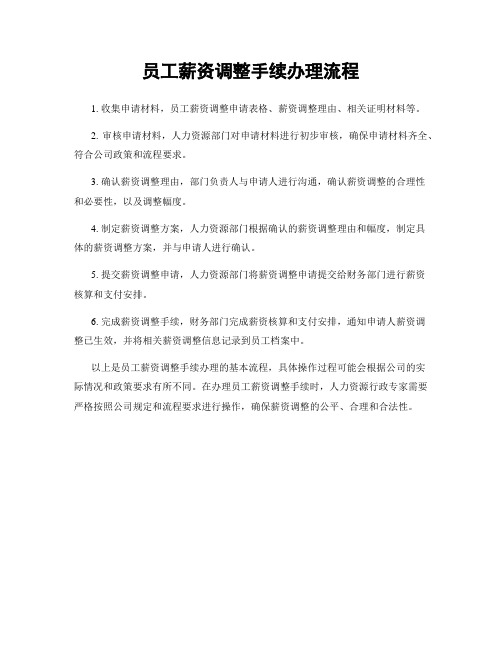
员工薪资调整手续办理流程
1. 收集申请材料,员工薪资调整申请表格、薪资调整理由、相关证明材料等。
2. 审核申请材料,人力资源部门对申请材料进行初步审核,确保申请材料齐全、符合公司政策和流程要求。
3. 确认薪资调整理由,部门负责人与申请人进行沟通,确认薪资调整的合理性
和必要性,以及调整幅度。
4. 制定薪资调整方案,人力资源部门根据确认的薪资调整理由和幅度,制定具
体的薪资调整方案,并与申请人进行确认。
5. 提交薪资调整申请,人力资源部门将薪资调整申请提交给财务部门进行薪资
核算和支付安排。
6. 完成薪资调整手续,财务部门完成薪资核算和支付安排,通知申请人薪资调
整已生效,并将相关薪资调整信息记录到员工档案中。
以上是员工薪资调整手续办理的基本流程,具体操作过程可能会根据公司的实
际情况和政策要求有所不同。
在办理员工薪资调整手续时,人力资源行政专家需要严格按照公司规定和流程要求进行操作,确保薪资调整的公平、合理和合法性。
工资操作方法
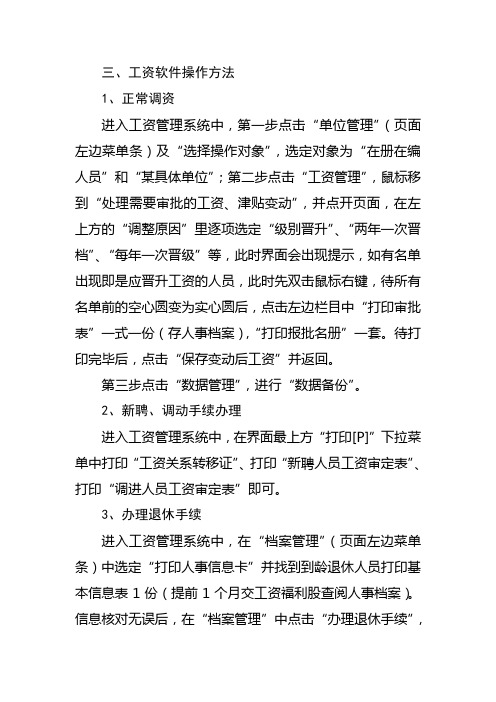
三、工资软件操作方法
1、正常调资
进入工资管理系统中,第一步点击“单位管理”(页面左边菜单条)及“选择操作对象”,选定对象为“在册在编人员”和“某具体单位”;第二步点击“工资管理”,鼠标移到“处理需要审批的工资、津贴变动”,并点开页面,在左上方的“调整原因”里逐项选定“级别晋升”、“两年一次晋档”、“每年一次晋级”等,此时界面会出现提示,如有名单出现即是应晋升工资的人员,此时先双击鼠标右键,待所有名单前的空心圆变为实心圆后,点击左边栏目中“打印审批表”一式一份(存人事档案),“打印报批名册”一套。
待打印完毕后,点击“保存变动后工资”并返回。
第三步点击“数据管理”,进行“数据备份”。
2、新聘、调动手续办理
进入工资管理系统中,在界面最上方“打印[P]”下拉菜单中打印“工资关系转移证”、打印“新聘人员工资审定表”、打印“调进人员工资审定表”即可。
3、办理退休手续
进入工资管理系统中,在“档案管理”(页面左边菜单条)中选定“打印人事信息卡”并找到到龄退休人员打印基本信息表1份(提前1个月交工资福利股查阅人事档案)。
信息核对无误后,在“档案管理”中点击“办理退休手续”,
选定退休人员姓名,系统会自动核算退休比例和退休费,打印一式伍份报工资福利股审批。
直单位离退休软件调标增加离退休费2014年10月标准

省直单位调标增加离退休费(2014年10月标准)操作说明一、升级软件到12.04版以上。
升级方法有两种:1、如果使用工资软件的电脑可以上网,进入软件后请点击主界面下边[在线升级]按钮。
2、请使用能上网的电脑从公司网站下载“工资管理升级包”到优盘,在使用工资软件的电脑上双击打开优盘中的“工资管理升级包”。
升级后软件自动增加2014年10月的新增资标准。
二、省直单位升级表样:省直离退休软件的表样有小的改动,增资表中增加了75岁以上的离退休人员再增加额项目,如使用软件的电脑可以上网,从主操作界面右下角点击【在线升级】按钮,再点击【升级表样】;如本电脑不能上网,请使用能上网的电脑从公司网站下载“省直工资管理表样”到优盘,从离退休软件的最上顶部主菜单的【报表打印】点击【自排报表定义】子菜单,进入“自排报表定义”模块,点击右下角【表样读入】按钮,选择优盘中“省直工资管理表样.zip”文件,点击【确定】或【OK】按钮。
三、增加离退休费操作: 启动工资离退休软件,从主操作界面点击【基本离退休费变动】按钮,选择单位,在左上角增资依据蓝选择“调标”,点击左下角【变动处理】按钮。
再依次点击【确定】、【保存结果】按钮。
注意2014年9月30日以后退休的人员不调。
特殊情况: 1949年10月以后参加工作的享受原工资100%退休的老专家和起义人员,软件判断不出来,可能按正常退休标准调的,请在【基本离退休费变动】页面点击【更改】按钮将退休费改正后再点击【确定】。
四、打印调标增资花名册和审批表:从主操作界面点击进入【管理表打印】,选择单位和对应的调标增加离退休费审批表或花名册。
省直统发单位请打印统发变动明细表。
五、上报数据。
五阳软件开发部2015年6月10日。
工资管理系统:正常晋升工资操作说明

2012年1月行政单位正常晋级、正常晋档及事业单位增加薪级操作说明一、首先增加2011年度考核菜单:【工资变动】--【人员批量考核处理】,打开【批量考核】窗口。
A.在考核时间中,输入增加考核的年度,比如2011-12。
B.选择需要进行批量考核处理的单位,默认为当前单位。
C.单击【统计符合条件的人员】按钮。
D.单击【处理考核】按钮,最后【保存】。
系统自动添加的考核结果默认为称职/合格。
如果有优秀、不称职/合格等情况,请在考评结果栏目中点击鼠标右键修改,并保存。
二、行政单位2012年1月正常晋级操作步骤菜单:【工资变动】--【行政批量晋级处理】,打开【批量晋级】窗口A.晋级日期输入2012-01,选择需要晋级的单位。
B.单击【统计符合条件的人员】按钮。
C.单击【全选人员】复选框。
人员列表最前一栏“选择”方框为打勾选中状态。
★提示:如果有特殊原因不能晋级的人员,可以在全选人员之后,单击该人所对应的“选择”小方框取消打勾状态,此时批量晋级就不再包含此人。
D.单击【晋级处理】按钮,完成批量晋级。
三、行政单位晋档操作步骤菜单:【工资变动】--【行政批量晋档处理】,打开【批量晋档】窗口A.晋档日期输入2012-01,选择需要晋档的单位。
B.单击【统计符合晋档条件的人员】按钮。
★提示:如果有特殊原因不能晋档的人员,可以在全选人员之后,单击该人所对应的“选择”小方框取消打勾状态,此时批量晋档就不再包含此人。
C.单击【全选人员】复选框。
人员列表最前一栏“选择”方框为打勾选中状态。
D.单击【晋档处理】按钮,完成批量晋档。
四、事业单位增加薪级操作步骤菜单:【工资变动】--【事业批量薪级处理】,打开【批量薪级处理】窗口A.增加薪级日期输入为2012-01,打勾选择需要增加薪级的单位。
B.单击【统计符合晋升薪级的人员】按钮。
C.单击【全选人员】复选框。
人员列表最前一栏“选择”方框为打勾选中状态。
提示:如果有特殊原因不能晋升薪级的人员,可以在全选人员之后,单击该人所对应的“选择”小方框取消打勾状态,此时批量薪级处理就不再包含此人。
10月工资调标操作步骤复习过程

2014年10月调标操作步骤
首先在软件左下角有个当前执行工资标准,点击在弹出的选项里选择2014年10月调整工资标准,点击确定。
然后再进行在职跟2014年10月以后退休人员的调标操作
在职人员调标操作:
一、点击工资管理
二、点击机关工资或事业工资(根据你单位执行的工资性质选择机关或事业)
三、点击批量初始化工资。
四、①选择单位名称,②同时查询那输入201410,③勾取初始化时异动进行比较,④点击查询,⑤点击开始初始化。
注意:初始化时软件右上角是否有执行失败信息。
如有执行失败信息请到个人
信息管理→个人档案管理→双击失败人员姓名→检查信息是否正确(一般出现
这个情况是职务情况栏目工资类型下面多出一条工资套改记录。
删除多余记录
后或者学历情况不正确或者基本信息中有某个信息不合理再次按操作步骤执行调标操作。
)如果是其他问题带上错误人员档案到工资科核对人员信息,核
对好后导数据回去再进行调标操作。
五、再点击机关工资或者事业工资,点击机关事业调整基本工资标准花名册,
六、进入打表页面后,①点击选择按钮选择异动单位,②修改异动年月为2014年10月,③根据单位实际情况选择工资体系为机关工资或事业工资,④勾取同
时查找调入人员,⑤点击查找,⑥点击预览花名册选择机关事业单位调整基本工
资标准审核花名册,打印花名册,⑦点击批量打印个人表。
注意:请根据当地人社局是否要求打印汇总表进行实际操作。
工资管理系统操作流程
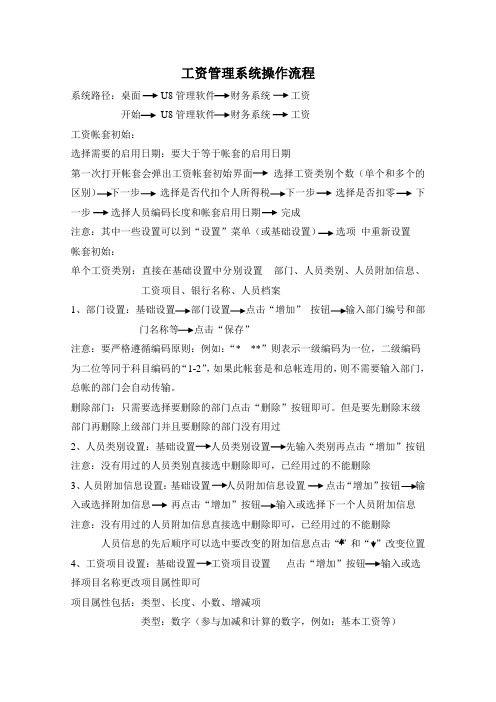
工资管理系统操作流程系统路径:桌面U8管理软件财务系统工资开始U8管理软件财务系统工资工资帐套初始:选择需要的启用日期:要大于等于帐套的启用日期第一次打开帐套会弹出工资帐套初始界面选择工资类别个数(单个和多个的区别)下一步选择是否代扣个人所得税下一步选择是否扣零下一步选择人员编码长度和帐套启用日期完成注意:其中一些设置可以到“设置”菜单(或基础设置)选项中重新设置帐套初始:单个工资类别:直接在基础设置中分别设置部门、人员类别、人员附加信息、工资项目、银行名称、人员档案1、部门设置:基础设置部门设置点击“增加”按钮输入部门编号和部门名称等点击“保存”注意:要严格遵循编码原则:例如:“***”则表示一级编码为一位,二级编码为二位等同于科目编码的“1-2”,如果此帐套是和总帐连用的,则不需要输入部门,总帐的部门会自动传输。
删除部门:只需要选择要删除的部门点击“删除”按钮即可。
但是要先删除末级部门再删除上级部门并且要删除的部门没有用过2、人员类别设置:基础设置人员类别设置先输入类别再点击“增加”按钮注意:没有用过的人员类别直接选中删除即可,已经用过的不能删除3、人员附加信息设置:基础设置人员附加信息设置点击“增加”按钮输入或选择附加信息再点击“增加”按钮输入或选择下一个人员附加信息注意:没有用过的人员附加信息直接选中删除即可,已经用过的不能删除人员信息的先后顺序可以选中要改变的附加信息点击“”和“”改变位置4、工资项目设置:基础设置工资项目设置点击“增加”按钮输入或选择项目名称更改项目属性即可项目属性包括:类型、长度、小数、增减项类型:数字(参与加减和计算的数字,例如:基本工资等)字符(不参与加减和计算的注释例如:职称等)长度:根据项目需要自定长度小数:必须是数字的才有小数位数,并且要按照需要设定增减项:增项(参与计算并且累加的项目,汇总到应发合计)减项(参与计算并且累加的项目,汇总到扣款合计)其他(参与计算但不累加的项目,例如:病假天数)公式设置:先在“工资项目”中点击“增加”按钮选择要编辑公式的工资项目选择增加的工资项目根据向导编辑公式点击“公式确认”按钮基本工资公式设置:iff(人员类别="企业管理人员",700,iff(人员类别="车间管理人员",650,iff(人员类别="福利人员",400,750)))5、银行名称设置:基础设置银行名称设置先确定帐号长度点击“增加”按钮输入银行名称返回即可(属于银行代发的)6、人员档案:基础设置人员档案输入基础信息和附加信息确认注意:如果银行代发要注意帐号不能重复,人员编号不能重复。
工资软件升级安装步骤及办理调标流程

工资软件升级安装步骤及办理调标流程工资软件升级安装步骤:一、升级安装前,先进入工资软件,操作主窗口左上角“文件”菜单中的“数据备份”,生成数据备份,完成后退出软件。
二、到QQ群文件中下载新的安装文件,文件名为“rsgz116”。
后解压该文件,再用鼠标双击打开解压后的安装文件进行安装。
打开安装文件后,先点击“运行”,后按顺序点击“下一步”、点击“下一步”、点击“确定”、选中“我已知道协议内容......”,此时安装区域必须是“云南、临沧、市直”,再点击“开始安装”,最后点击“确定”,完成升级安装。
注意:升级安装时要默认安装,安装时不要修改安装路径;也就是,软件原来安装在哪个盘仍安装在哪个盘。
切记!三、软件升级安装成功后,重新进入软件,核对主窗口右下角的“软件版本号”是否是2015.6.116。
如软件版本号相符,本单位的人员数据仍在,说明升级安装成功。
如果安装成功后进入软件发现是虚拟数据,此时需要将安装前的备份数据恢复即可。
如其他原因升级安装不成功,请及时网上留言。
四、办理调标的操作流程1、先将工资数据核算回到2014年状态。
操作方法,打开设置/设置已办理正常晋升年份,将2015年前框中的“勾”取消,后确定、返回。
接着打开菜单编辑/批量重新核定工资,此时弹出提示“您希望按新津贴标准重新核算吗?”,选择“否”,点击“按新工资标准核算”,此时人员工资数据将核算回到2014年状态。
2、勾选软件主窗口右上角“国发三号文”,四号文不要勾选。
3、点击“处理需要审批的工资、津贴变动”,“调整原因”中选择“调整工资标准”,此时系统会自动选中所有符合条件的人员。
勾选该页面左下角“预览打印之前重新设计格式”后,点击右下角“预览个人表”,此时弹出“您希望做彻底重新设置吗?……..”,选择“否”;此时会看到个人表、花名册设置页面。
在个人表设置中间可选择“仅打印基本工资项目”,花名册设置中间可选择“仅打印金额变动工资项目”,最后点击“保存”,此时弹出“某人备注中有信息需要打印吗?”,可选择“否”,此时可预览调标个人表,关闭预览后,可选中打印即可;也可左上角继续选中“预览花名册”,点击右下“预览花名册”,此时可预览调标花名册,关闭预览后,如表中内容准确,可选择打印,最后选中保存变动后工资即可完成调标。
人事工资软件滚动操作方法
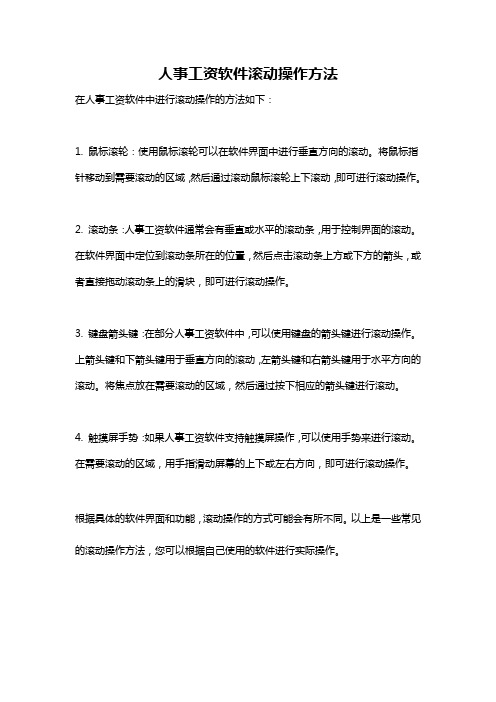
人事工资软件滚动操作方法
在人事工资软件中进行滚动操作的方法如下:
1. 鼠标滚轮:使用鼠标滚轮可以在软件界面中进行垂直方向的滚动。
将鼠标指针移动到需要滚动的区域,然后通过滚动鼠标滚轮上下滚动,即可进行滚动操作。
2. 滚动条:人事工资软件通常会有垂直或水平的滚动条,用于控制界面的滚动。
在软件界面中定位到滚动条所在的位置,然后点击滚动条上方或下方的箭头,或者直接拖动滚动条上的滑块,即可进行滚动操作。
3. 键盘箭头键:在部分人事工资软件中,可以使用键盘的箭头键进行滚动操作。
上箭头键和下箭头键用于垂直方向的滚动,左箭头键和右箭头键用于水平方向的滚动。
将焦点放在需要滚动的区域,然后通过按下相应的箭头键进行滚动。
4. 触摸屏手势:如果人事工资软件支持触摸屏操作,可以使用手势来进行滚动。
在需要滚动的区域,用手指滑动屏幕的上下或左右方向,即可进行滚动操作。
根据具体的软件界面和功能,滚动操作的方式可能会有所不同。
以上是一些常见的滚动操作方法,您可以根据自己使用的软件进行实际操作。
工资系统相关业务流程-在职基本工资变动流程

1、点击“在职工资变动”,发起新业务;
2、业务附件里面是添加工资变动的文件依据,日常业务就是正常的工资变动业务等。
点击日常业务里面的开始办理,选择需要调资的人员。
3、出现如下界面:
4、根据工资变动的情况,选择对应的项目进行填报。
例如XX人职务变动,点击后出现以下选项。
填写内容根据实际情况填报后,点击保存并计算。
5、此时下方会出现变动内容。
6、点击图标所指的地方。
7、上方出现三张表格,请依次根据标准自行核实三张表格里面的内容是否正确。
如若无误,点击下方关闭。
8、最后点击“保存并返回”。
9、此时出现工资调整人员基本情况,办理状态为已办理则正确,业务附件处添加相关文件依据则可,然后进行业务预览,并转工资股审核。
则完成此次上报工资。
9、待工资股完成网络审核并回转后,办理单位就可打印核定表和花名册,以及个人审批表到工资股完善纸质资料的审核,同时网络版数据需要再次转工资股存档。
年工资标准调整系统操作说明
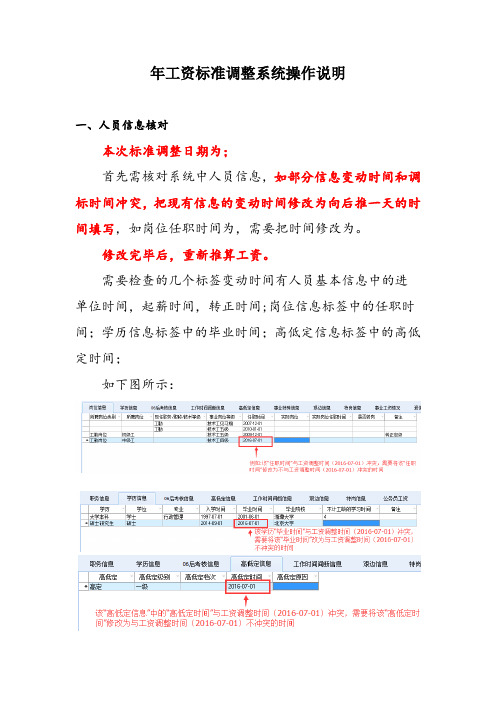
年工资标准调整系统操作说明一、人员信息核对本次标准调整日期为;首先需核对系统中人员信息,如部分信息变动时间和调标时间冲突,把现有信息的变动时间修改为向后推一天的时间填写,如岗位任职时间为,需要把时间修改为。
修改完毕后,重新推算工资。
需要检查的几个标签变动时间有人员基本信息中的进单位时间,起薪时间,转正时间;岗位信息标签中的任职时间;学历信息标签中的毕业时间;高低定信息标签中的高低定时间;如下图所示:二、系统升级.下载最新的“单机版离线升级包—”,进行离线升级;.下载“工资标准升级包—”,进行离线升级。
三、工资调整操作步骤、打开系统,点击“单位信息维护”按钮,如下图所示:2、更新单位信息中的,事业单位绩效工资水平、调整后绩效工资水平、上年度绩效工资总量信息,如下图所示:如:绩效工资水平,调整后(按比例提高的,一般需要按比例做调整后数据)、返回首界面,点击“日常业务”中“多人”按钮,如下图所示:、在已打开的界面中,点击左上角的“标准调整”按钮,如下图所示:、系统弹出“标准调整”窗口中,选择“工资调整”标签,如下图所示:、双击“组织机构”下方输入框,在弹出的“单位信息”列表中选择单位,如下图所示:、点击“单位类别”下方的“机关”或“事业”按钮,选择单位类别,如下图所示:、“补发日期”为软件系统默认时间即可,不需修改;、点击下方“执行”按钮,进行工资调整,如下图所示:、在工资调整过程中,进度条会提示目前已完成的进度情况,调整完成后,系统弹出如下提示,点击“是”即可,如下图所示:、执行完成后,在界面下方点击“上报”按钮,如下图所示:、根据系统弹出的窗口,选择上报文件路径,点击保存,如下图所示:四、报表打印、点击“业务报表打印”按钮,如下所示:、进入业务报表打印界面,填写开始时间为这次调标时间(),选择单位,如下图所示:3、操作完毕后,双击需要打印的报表,即可预览人员信息;4、点击上方“导出”按钮,可以导出表格,并进行打印;出表提示:、已调出和死亡人员需手工出表;、机关单位需要打印的审核表:)机关在职调整标准审核表中基本工资方案审核表一、基本工资方案审核表二(公务员)、基本工资方案审核表三(工人),如下图所示:)机关在职调整标准审核表中机关工资津贴调整表一、机关工资)机关离退休调整标准审核表中机关离休人员增加离退休费审核表一、机关离休人员增加离退休费审核表二,如下图所示:事业单位需要打印的审核表:)事业在职调整标准审核表中基本工资方案审核表一、基本工资方案审核表二,如下图所示:)事业在职调整标准审核表中事业工资绩效调整表一、事业工资)事业单位绩效工资审核表中绩效工资总量调整审核表,如下图如示:)事业离退休调整标准审核表中事业离休人员增加退休费审核表一、事业离休人员增加退休费审核表二,如下图所示:。
在职软件计算年度平均月工资操作说明

在职软件计算年度平均月工资操作说明根据豫人社【2016】10号文《关于机关事业单位养老保险缴费工资基数和待遇统筹项目有关问题处理意见的通知》,五阳工资在职软件增加了2013年、2014年、2015年的年度平均月工资计算功能。
一、升级工资在职软件到15.45版以上。
升级方法有两种:1、如果使用工资软件的电脑可以上网,进入软件后请点击主界面下边[在线升级授权]按钮。
2、请使用能上网的电脑从公司网站下载“工资管理升级包”到优盘,在使用工资软件的电脑上双击打开优盘中的“工资管理升级包”。
二、计算年度月平均工资操作从软件主操作界面最上边的主菜单第6项“查询统计”选择进入“信息查询”模块窗口,选择第3个页面“年度平均工资计算”。
选择单位和计算年度,点击【计算】按钮,若部分项目计算的不对,请选择人员后再点击【修改】按钮,人工修改正确后点击【保存】,一次可修改多个人员。
其中特级教师津贴、海关津贴、其它纳入缴费基数津贴三项为人工录入项目。
事业单位奖励性绩效按30%计算。
如该地区的事业单位绩效标准中未包含年终奖金,请选择“未包含”后再计算。
打印年度平均月工资花名册:点击“年度平均工资计算”页面中【打印花名册】按钮。
省直单位若打印上报人社厅审核,请先在“审批单位”栏选择“人事厅”,再打印。
若需增加人员某年度内工资变化记录或修改量较大,可点击【导出EXCEL】按钮,将信息先导入到EXCEL,再编辑打印。
在EXCEL表的最下边录入:注明:1、平均月工资花名册的年度月平均工资供参考。
调入人员在原单位的年度月平均工资需手工核算。
三、导出EXCEL失败的处理方法:只要你的电脑上装有EXCEL,一般情况下都能成功导出。
但也有少数出现EXCEL与工资软件不兼容问题。
如导出失败,可以按以下方法处理:1、若你的电脑可以上网,从主菜单第8个“系统管理”选择进入“软件注册及控件安装”模块,再点击【报表组件5.2安装】按钮,系统自动下载安装华表组件5.2版。
工资管理系统正常增资操作流程

工资管理系统正常增资操作流程
一、年度考核
1.业务变动→年度考核→开始考核。
此项操作考核年度应为2020年,操作完后所有人员考核结果将被设置成默认值“称职”,非称职考核结果需要在第二步中修改。
2.业务变动→年度考核→年度考核修改。
此项操作为将考核结果非称职人员修改为相应实际考核结果,如不计等次、不合格、优秀等。
注意,不参加考核或不计等次的新增人员,接续工龄后至2020年底工作年限超过1年,若未受到相关处分,则视同为称职,不需要修改。
二、工资变动
1.业务变动→工资变动→事业人员正常晋升薪级工资→填入依据文号(川人发〔2006〕47号)→开始变动。
2.统计输出→工资基金→统计→上报。
3.人社局审批通过后→统计输出→增资报批表→正常调整工资审批表→报表类型(事业正常晋升)→生成报表→下载2021年事业正常晋升花名册、2021年事业正常晋升报批表(两表均打印一式四份)。
4.统计输出→工资变动审批表→批量输出→变动类别(事业人员正常晋升薪级工资)→起薪时间(2021-01-01)→批量输出(此表只需打印一份,单位需要存档的可多打印)。
三、注意事项
正常增资过程中,若有涉及增资人员有2020年1月1日起
薪后的其他未审核记录,未审核记录将被强制删除,所以若有调入人员未审核但同时要增资,请先对其他人员增资再对调入人员进行手动增资(其他变动→事业人员正常增加薪级工资),否则调入人员调入记录将被删除。
工资软件使用说明

工资软件操作说明主要操作步骤:安装软件第一步:工资软件下载―――SQL7―――SQL7―――双击autorun.exe―――Install SQL Server To Components----Databases erver-Desktop Idition……继续安装(只在出现USE…时选择第一个,其他处请一步一步往下进行安装即可)。
第二步:开始―――程序―――SQL7.0―――启动数据库。
第二步:工资软件下载―――createdata.rar―――createdata――SETUP.EXE---……继续安装。
第四步:开始―――程序―――河北省人事编制、工资管理系统―――创建数据库。
第五步:工资软件下载―――双击salary.4.4.22.exe…继续安装第六步:工资软件下载―――双击salary.4.4.46.exe――――浏览――C:\program files\―河北人事信息中心\河北省人事编制工资管理系统――安装――全部选是――继续安装。
第七步:双击桌面图标――进入软件――――文件处理――读取系统文件――读取行政区划编码文件(xzqh.dat)第八步:双击桌面图标――进入软件――――文件处理――读取系统文件――读取标准工资项文件(bzgzx.dat)第九步:进入工资软件――业务处理――-读取单位或下级单位上报数据。
应用软件1、增加人员进入工资软件――业务处理――人员档案――添加――选择单位――选择工资类别――选择部门名称――添加――录入人员信息(右边有三角的请选择输入,带*号的为必输项,姓名、身份证号码、银行账号务必仔细核对后输入)――确认――实际工资――录入工资信息――确认。
2、减少人员进入工资软件――业务处理――人员档案――选择单位――选择工资类别――选择部门名称――选中要操作的人员――调出或删除(总校内部调动选择调出、调入其他单位请选择删除)――确认。
3、总校内部人员调动进行第二步操作――业务处理――恢复调出人员――选择单位――选择工资类别――选中要操作的人员――恢复调出――选择新单位和工资类别――是。
工资系统操作流程

工资系统操作流程
《工资系统操作流程那些事儿》
嘿呀,咱今儿就来说说这工资系统操作流程哈。
就说我上次发工资那回吧,我可得好好讲讲。
每个月最期待的就是发工资这天啦,心里老惦记着。
到了公司,我就赶紧打开电脑,找到那工资系统。
那界面一出来,我就感觉像是要打开一个宝藏似的。
先登录进去,嘿,这就跟进家门得先掏钥匙一个道理。
然后找到对应的工资板块,就开始各种点点点啦。
看那些数字啊,什么基本工资啦、绩效奖金啦、补贴啥的,一个个都整得挺明白。
我可得仔细瞅瞅,生怕少了我一分钱,哈哈。
有时候看着那些数字,心里就美滋滋的,感觉自己的努力都有了回报。
要是看到有啥不太对的地方,那可不能马虎,得赶紧找相关的人问问清楚。
等确认都没问题了,就等着那工资到账啦。
那感觉,就跟等着圣诞老人来送礼物似的。
等收到工资到账的短信提醒,哇塞,那心情,别提多高兴啦,感觉可以出去好好搓一顿犒劳自己呢。
反正这工资系统操作流程啊,就跟我们每天吃饭睡觉一样平常,但又特别重要。
咱可得把这流程搞清楚咯,不然工资出了啥问题,那可就麻烦啦。
嘿嘿,就这么回事儿,大家可都得记好了呀!
这就是我经历的工资系统操作流程啦,是不是还挺有意思的呀!。
- 1、下载文档前请自行甄别文档内容的完整性,平台不提供额外的编辑、内容补充、找答案等附加服务。
- 2、"仅部分预览"的文档,不可在线预览部分如存在完整性等问题,可反馈申请退款(可完整预览的文档不适用该条件!)。
- 3、如文档侵犯您的权益,请联系客服反馈,我们会尽快为您处理(人工客服工作时间:9:00-18:30)。
2014年正常调资工作工资软件操作步骤2014年正常调资工作工资软件操作步骤
首先确认单位是否已在软件中做了2014.01.01年度考核业务,如果已做,请进行第二项报表打印。
如果没做,请参照以下批量年度考核业务操作进行一键年度考核。
确认方法:抽取几个人员,打开人员信息界面,查看异动信息下最后一条是否为2014.01.01年度考核业务。
一、一键年度考核操作方法
例:人民医院已做完2013年年度考核业务,当前需要做全单位2014.01.01年度考核操作。
第一步:在人员信息下选择单位,点击“全选”按钮
第二步,点击鼠标右键,选择“一键年度考核”(在此过程中,会自动将不需要进行年度考核的人员筛选掉,如试用期人员)
若出现以下系统提示,请先到“未呈报数据”界面下呈报数据
在“工资呈报”–“未呈报数据”界面“全选”,“呈报”数据后,重复第一
步、第二步操作。
第三步:系统默认异动时间和年度考核结果若有不同,可单独对某人的年度考核结果进行鼠标左键双击修改。
注明:软件中有2014年1月1日以后的数据,年度考核异动时间要修改为您最后一条数据时间的后面,比如:张三数据显示2014年3月5日有个职务岗位变动,那他的年度考核时间就要录入在2014年3
月6日以后。
第四步:点击“全选”、“保存”按钮,完成批量年度考核异动业务操作。
软件自动测算当前人员在年度考核后的工资情况。
若系统提示出现“发生异常”,可导出excel或直接关闭提示界面,提示移
除,点击“是”后系统将自动过滤掉这部分人员(引起该提示主要原因是该部分人员已做过本年度年度考核操作或不符合做年度考核要求(如:试用期人员))
操作完成后,可再到人员信息界面下查找发生异常人员,确认该部分异常人员已经做好本年度年度考核业务。
第五步:点击“全选”按钮,批量打印审批表、花名册,完成此次操作。
二、报表打印
事业单位报表打印具体操作办法
一、《机关事业单位工作人员正常晋级(档)工资审批表》
全选单位事业人员,点击审批表
中的《机关事业单位工作人员正常晋级(档)工资审批表》进行打印,点击下一条可以打印下一个工作人员的个人表。
注明:1.年度考核时间录入的不是2014年1月1日的,请单位修改个人表的执行时间修改为2014年1月1日。
2.注意没有增加薪级的人员就不要打印了,比如:2013年参加工作的或考核没通过的。
请不要在软件中点保存按钮。
二、《事业单位工作人员正常增加薪级工资花名册》
全选单位事业人员,点击花名册中的
《事业单位工作人员正常增加薪级工资花名册》补发月份和补发数由单位自己填
写,填写完成后打印表格,也可点报表导出,导出到电脑内再进行填写,填写完成后打印表格。
注意:不要在软件导出报表里点保存按钮。
三、《事业单位正常增加薪级汇总表》
点击花名册中的《事业单位正常增加薪级汇总表》即可,注明:如果软件中有多个性质的事业单位,我们软件的默认的是点全额单位就是汇总整个软件上面的全额事业汇总表,点差额就汇总整个软件上面差额事业汇总表等。
请不要在软件中点保存按钮。
机关单位报表打印具体操作办法:
一、《机关事业单位工作人员正常晋级(档)工资审批表》
参加事业单位《机关事业单位工作人员正常晋级(档)工资审批表》打印说明操作。
注意:请不要在软件中点保存按钮。
二、《机关工作人员正常晋级(档)花名册》
全选单位机关工作人员,点击花名册中的
《机关工作人员正常晋级(档)花名册》补发月份和补发数由单位自己填写,填写完成后打印表格,也可点报表导出,导出到电脑内再进行填写,填写完成后打印表格。
注意:不要在软件导出报表里点保存按钮。
三、《机关工作人员正常晋级汇总》
点击花名册中的《机关工作人员正常晋级汇总表》即可。
请不要在软件中点保存按钮。
表格打印完成后,将工资软件数据和汇总表电子档一起用U盘考出来呈报。
